Шардирование
Шардирование — это способ разделить данные на независимые части (шарды) и распределить их между различными узлами (воркерами). Этот метод позволяет:
- Ускорить обработку и хранение данных, равномерно распределяя нагрузку.
- Горизонтально масштабировать систему, добавляя новые узлы по мере необходимости.
- Снизить нагрузку на отдельные серверы, повышая отказоустойчивость.
В ЗАКРОМА.Хранение шардирование используется для эффективного управления данными внутри бакетов, распределяя их между воркерами, чтобы система оставалась быстрой и стабильной.
Изменение веса воркера
Чтобы изменить вес воркера в бакете, выполните следующие шаги:
- Перейдите в нужный бакет и откройте вкладку «Шардирование» в меню слева.
На странице отобразится список воркеров с их текущими и новыми весами.
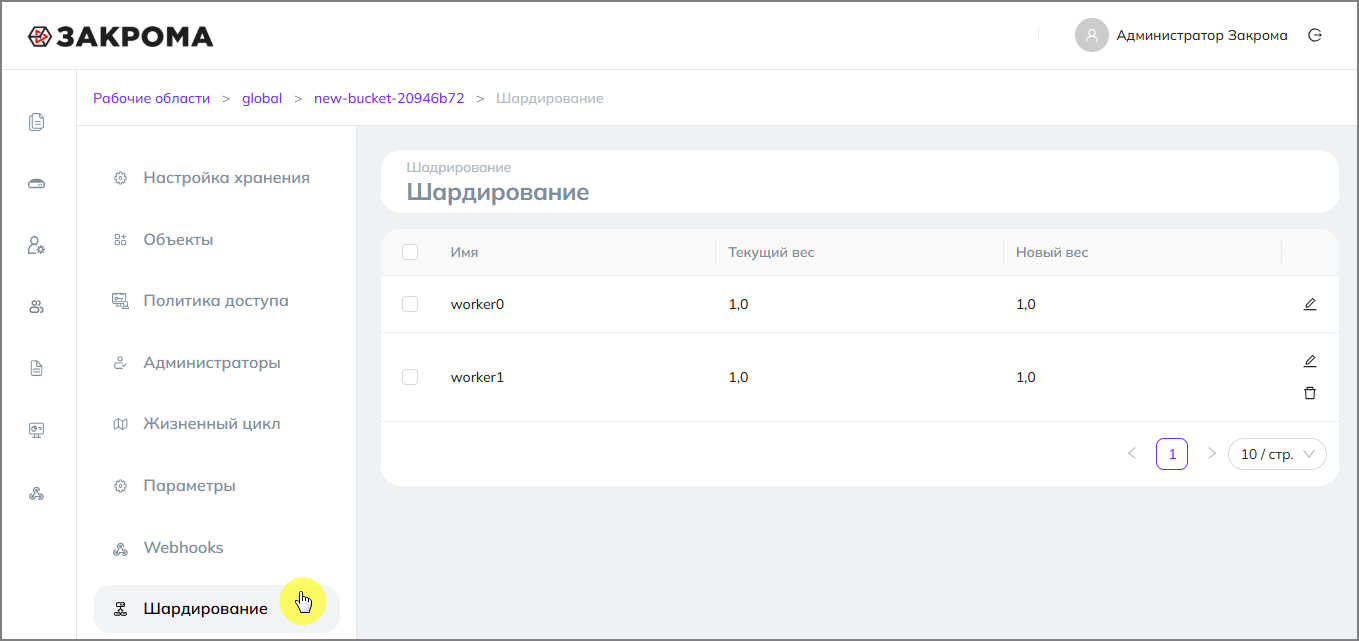
- В строке нужного воркера нажмите на иконку
карандаш.
Откроется окно «Изменение шарда».
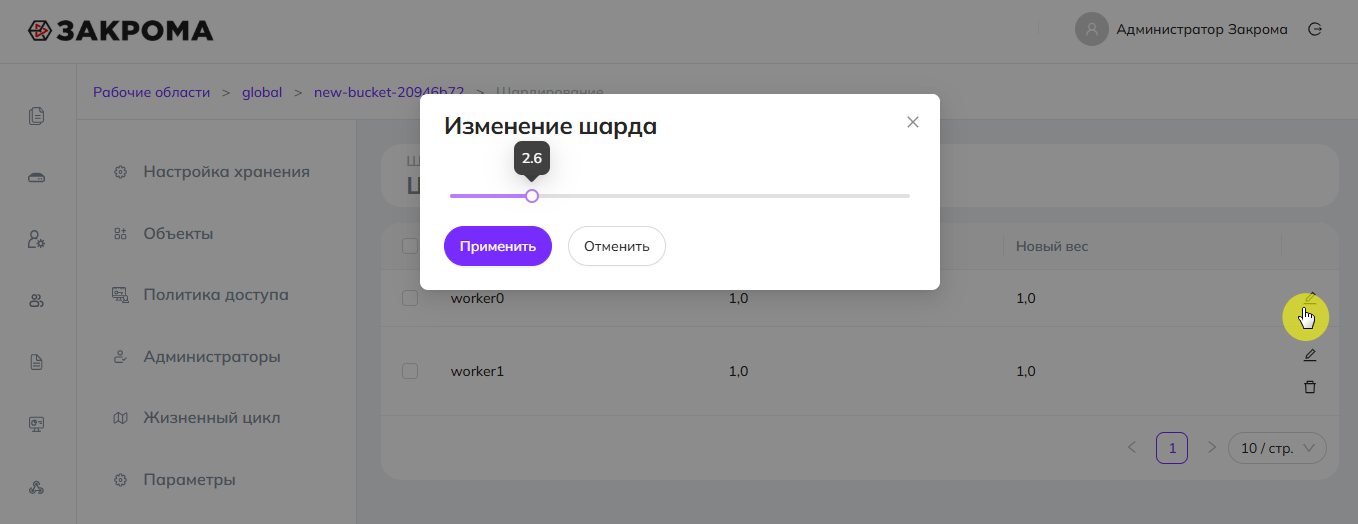
-
С помощью ползунка задайте новый вес воркера (например,
2.6).
Нажмите кнопкуПрименить, чтобы сохранить изменения, илиОтменить, если хотите вернуться без изменений. -
После изменения веса для всех нужных воркеров нажмите кнопку
Применитьв верхней части страницы.
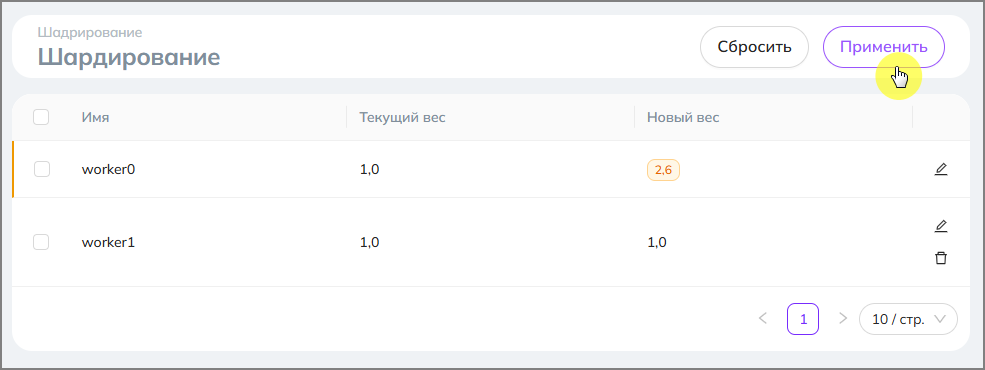
- В появившемся окне выберите дату и время для отложенного применения изменений, затем нажмите
Применить. Вы подтвердили применение новой конфигурации шардирования.
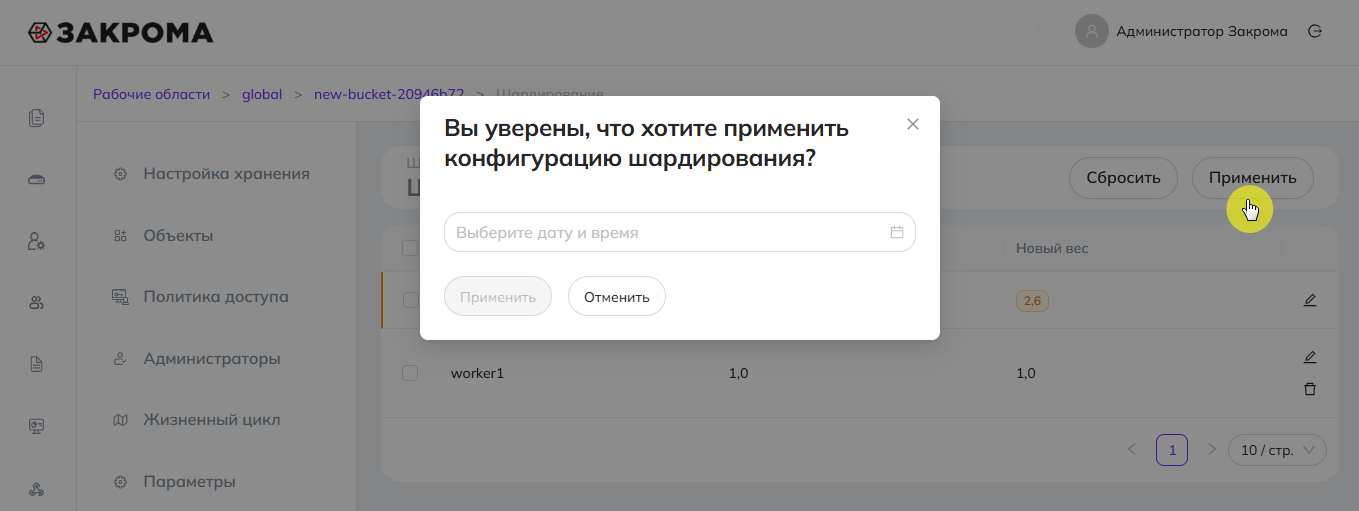
Применение изменений
После подтверждения система сохранит новую конфигурацию шардирования и перераспределит нагрузку между воркерами в соответствии с их весами.
Внимание
Изменение весов воркеров влияет на балансировку нагрузки и распределение данных. Выполняйте настройку с учётом текущей активности хранилища.
Добавление воркера
Добавление новых воркеров невозможно – система не поддерживает ручное добавление новых узлов.
Удаление воркеров
На вкладке «Шардирование» предусмотрено два способа удаления воркеров: выборочное и массовое.
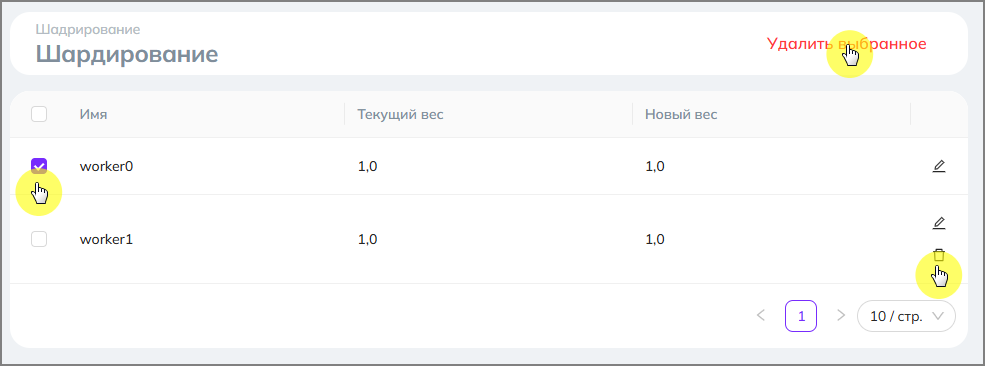
1. Удаление одного воркера
- Перейдите во вкладку «Шардирование» в меню слева.
- В строке нужного воркера нажмите на иконку
 .
. - В появившемся окне «Подтверждение удаление шарда» нажмите
Да, чтобы подтвердить действие.
Если хотите отменить удаление, выберитеНет.
2. Удаление нескольких воркеров
- На вкладке «Шардирование» отметьте чекбоксы рядом с нужными воркерами.
- В правом верхнем углу таблицы нажмите
Удалить выбранное. - В открывшемся окне подтверждения выберите
Да, чтобы удалить все отмеченные воркеры.
Внимание
После удаления воркера все данные, связанные с ним, будут исключены из текущей конфигурации шардирования.
Убедитесь, что удаляемые воркеры не участвуют в активных процессах хранения данных.
Нельзя удалять последний воркер.
